Если файл не был загружен с ISO-образа, появится сообщение Это сообщение не было загружено с Сервера . Следовательно, либо файл не был найден, либо он был удален или перемещен с Сервера. Для решения этой проблемы может потребоваться повторная загрузка файла или поиск файла на другом сервере. Но если эта проблема не возникает на стороне сервера, вы можете попробовать исправления, которые мы упомянули ниже.
Содержание:
- 1 Почему я получаю сообщение об ошибке «Не загружено с сервера»?
- 2 Исправить это сообщение не было загружено из-за ошибки сервера на iOS
- 2.1 Перезагрузите iPhone или iPad
- 2.2 Включите опцию «Сохранить копию на сервере»
- 2.3 Сбросьте или переустановите почтовое приложение
- 2.4 Включите прием в настройках телефона
- 2.5 Повторное добавление/удаление учетной записи электронной почты
- 2.6 Обновление iOS
- 2.7 Перезапустите почтовое приложение
- 2.8 Перезагрузите маршрутизатор или сетевой коммутатор
- 2.9 Восстановление заводских настроек сети
- 2.10 Подведение итогов
Почему я получаю сообщение об ошибке «Не загружено с сервера»?
Это сообщение об ошибке может появиться при загрузке файла с сервера. Это может быть вызвано рядом факторов, в том числе нестабильным подключением к Интернету, медленным или перегруженным сервером или неправильным URL-адресом файла. Чтобы решить эту проблему, проверьте подключение к Интернету, попробуйте загрузить файл из другого места или убедитесь, что URL-адрес файла правильный. Итак, если вы хотите узнать больше об этом, обязательно дочитайте руководство до конца.
Исправить это сообщение не было загружено из-за ошибки сервера на iOS
Итак, вот несколько исправлений, которые помогут вам устранить сообщение об ошибке при загрузке чего-либо из Интернета на устройстве iOS:
Перезагрузите iPhone или iPad
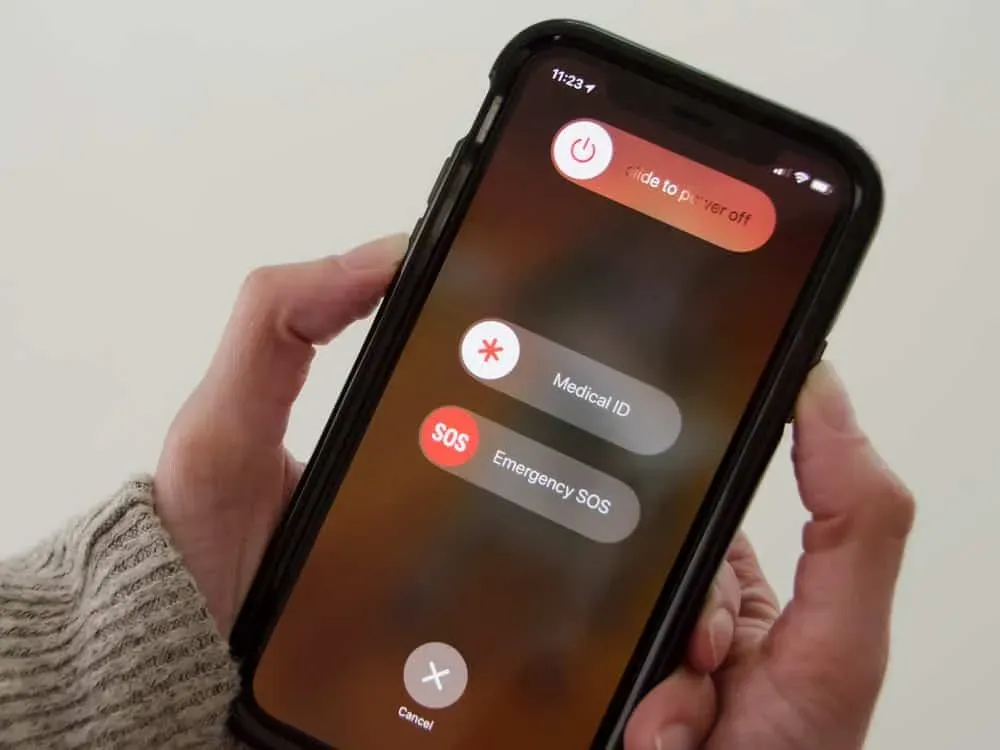
Одним из самых эффективных и простых способов решения технических проблем является перезагрузка устройства. Кроме того, убедитесь, что вы подключены к сети и что у вас есть доступ в Интернет. Теперь вы должны увидеть сообщение «Это сообщение не было загружено с сервера» на вашем iPhone после его перезагрузки.
Включите опцию «Сохранить копию на сервере».
Почти в каждом почтовом клиенте есть функция, которая позволяет пользователю удалить копию сообщения с сервера. Как только сообщения получены, почтовый клиент удаляет их.
Сообщение электронной почты можно удалить с нескольких устройств, если оно удалено из папки «Удалить» на вашем телефоне или из папки «Удалить» на вашем компьютере. В этом случае возможно решить проблему, включив опцию сохранения копии сообщения в облаке.
- Перейдите на вкладку «Настройки» в приложении «Почта».
- На вкладке «Учетные записи» выберите соответствующую учетную запись.
- На вкладке «Дополнительно » снимите флажок « Удалить копию с сервера после оформления ».
- Некоторые устройства могут иметь возможность никогда не удалять из облака или оставлять там копию.
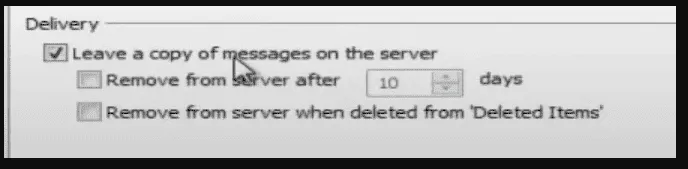
- Затем убедитесь, что окно «Настройки почты» закрыто, и перезагрузите компьютер.
- Установите флажок «Это сообщение не было загружено с сервера», чтобы узнать, устранено ли сообщение об ошибке.
Сбросьте или переустановите почтовое приложение
Сообщалось, что проблема с загруженным сообщением возникает, если установка или конфигурация почтового приложения повреждены. Если проблема не устранена, попробуйте переустановить приложение Почта.
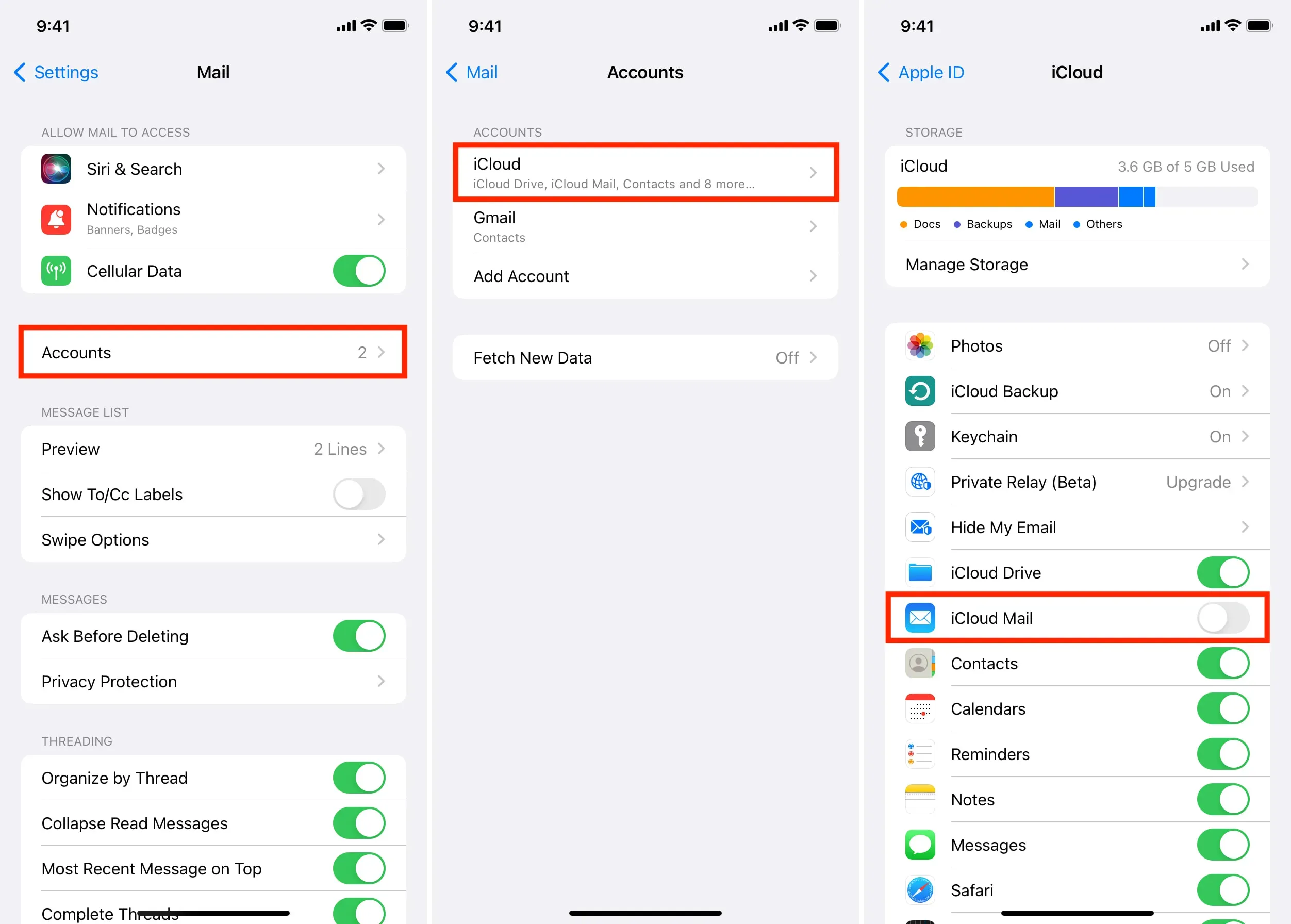
- Удерживайте приложение «Почта» в меню, пока не появится всплывающее меню.
- Во всплывающем меню выберите «Удалить приложение» и подтвердите удаление.
- Перезагрузите устройство и посетите Apple App Store.
- Найдите Почту в App Store, скачайте и установите ее.
- После этого вы можете настроить приложение «Почта» по своему усмотрению.
- Теперь вы можете проверить, было ли исправлено сообщение об ошибке, проверив, что сообщение не было загружено из сообщения об ошибке сервера.
Включите получение в настройках телефона
В методах Push и Fetch электронные письма доставляются на устройство пользователя. В отличие от метода Fetch, который требует, чтобы клиентское приложение неоднократно запрашивало новые электронные письма, клиент уведомляет пользователя о новых электронных письмах. На iPhone метод Push используется по умолчанию, но сбой почтового сервера может помешать доставке писем на устройство. Проблема гласит: «Это сообщение не было загружено с сервера», когда это происходит.
- В меню «Настройки iPhone» выберите «Пароли и учетные записи» .
- Чтобы получить новые данные, выключите кнопку Push и выберите «Получить новые данные» .
- После этого включите Fetch и установите для него значение «Автоматически», если он еще не включен. Иногда вам придется выбрать «Получить» после нажатия на затронутую учетную запись.
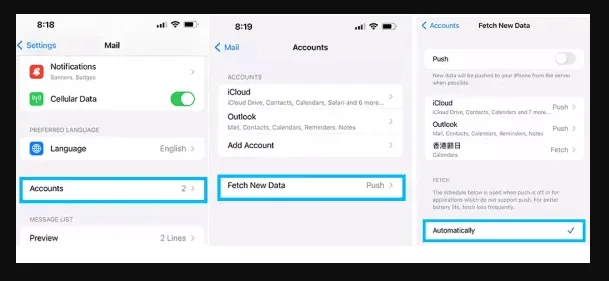
- После настройки всех других учетных записей, которые показывают Push to Fetch, вам необходимо перезагрузить iPhone.
- Убедитесь, что сообщение об ошибке исправлено, установив флажок «Это сообщение не было загружено с сервера».
Повторно добавить/удалить свою учетную запись электронной почты
Если ваш iPhone не отображает ваше сообщение с сервера, вы можете повторно добавить или удалить свою учетную запись электронной почты. После этого должно пройти несколько минут, прежде чем ваша электронная почта начнет загружаться нормально.
Обновите iOS
Вы можете получить сообщение «Это сообщение не было загружено с сервера», если iOS на вашем iPhone не обновлена. Обновление iOS вашего телефона может решить проблему, если проблема не устранена.
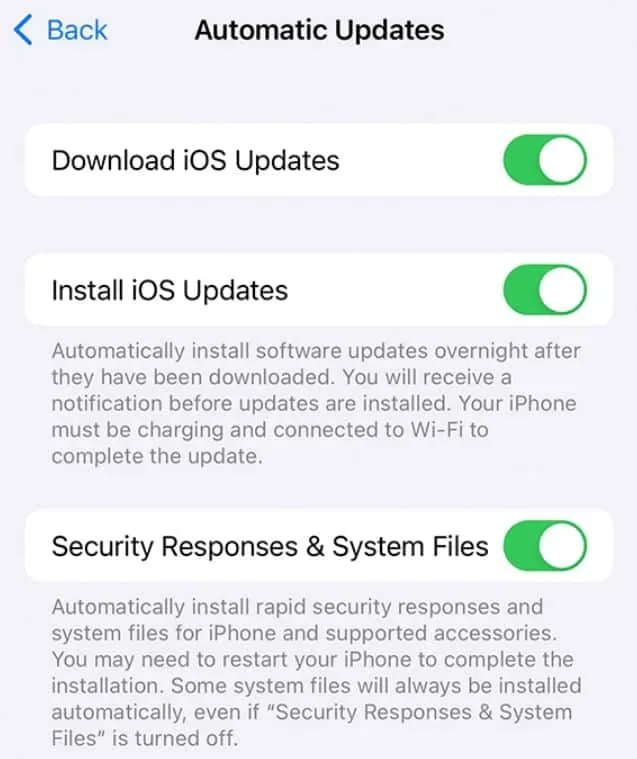
- Многих проблем можно избежать, просто регулярно обновляя операционную систему. Если ваш телефон в последнее время работал ненормально или вы видите это сообщение об ошибке, вам следует обновить прошивку.
- Как правило, эти проблемы вызваны проблемами совместимости, которые могут быть связаны с несовместимостью с нашим почтовым сервером.
- Для начала зарядите телефон до 50 % или подключите его к зарядному устройству.
- Когда вы закончите, убедитесь, что вы подключены к надежной сети и что ваше интернет-соединение стабильно.
- Нажмите «Общие» в меню «Настройки».
- Чтобы определить, доступно ли обновление iOS, проверьте Обновление программного обеспечения.
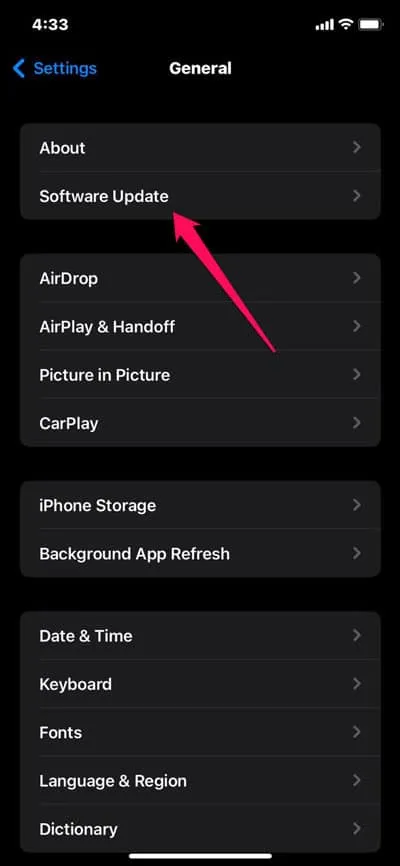
- Если вашему iPhone или iPad требуется обновление, вы найдете возможность загрузить и установить обновление. Коснитесь его, чтобы активировать.
- После завершения обновления телефон перезагрузится. Это определенно решит проблему.
Перезапустите почтовое приложение
Почтовые клиенты и серверы могут столкнуться с кратковременной ошибкой, препятствующей загрузке сообщений. Чтобы решить эту проблему, перезапустите приложение «Почта» после его принудительного закрытия. Вы можете проверить приложение iPhone Mail на наличие ошибки «Это сообщение не было загружено с сервера».
- Закройте почтовое приложение и очистите запущенные приложения с помощью кнопки «Домой».
- После этого вы должны перезапустить приложение Почта, чтобы убедиться, что все работает правильно.
- Вы должны закрыть приложение «Почта» и отключить Wi-Fi в меню «Настройки».
- Вам нужно будет перезагрузить телефон и включить мобильные данные.
- Если проблема решена, запустите приложение Почта, чтобы проверить, решена ли проблема. Затем снова проверьте наличие проблемы.
Перезагрузите маршрутизатор или переключитесь на другую сеть.

Всякий раз, когда у вас возникают незначительные проблемы с подключением к сети Wi-Fi, перезагрузка маршрутизатора может решить любые незначительные проблемы. Если это невозможно, попробуйте подключиться к другой сети. Также может быть полезно переключиться на мобильные данные с Wi-Fi и посмотреть, исчезнет ли проблема.
Сбросить настройки сети до заводских
Если ни одно из приведенных выше решений не помогает, попробуйте сбросить сетевые настройки iPhone или iPad. Если приложение «Почта» не может загружать сообщения, это может быть связано с проблемами в сети.
- Нажмите «Основные» > «Перенести или сбросить iPhone» > «Сброс» в приложении «Настройки» .
- Чтобы сбросить настройки сети, вам потребуется ввести код-пароль устройства или код-пароль Экранного времени.
- Нажмите «Сбросить настройки сети» для подтверждения.
При желании вы также можете сбросить все настройки на своем iPhone или iPad. Эти конфликты можно разрешить, как и другие проблемы, затрагивающие Mail. Вы можете сбросить все настройки, нажав « Сбросить все настройки» на шаге выше.
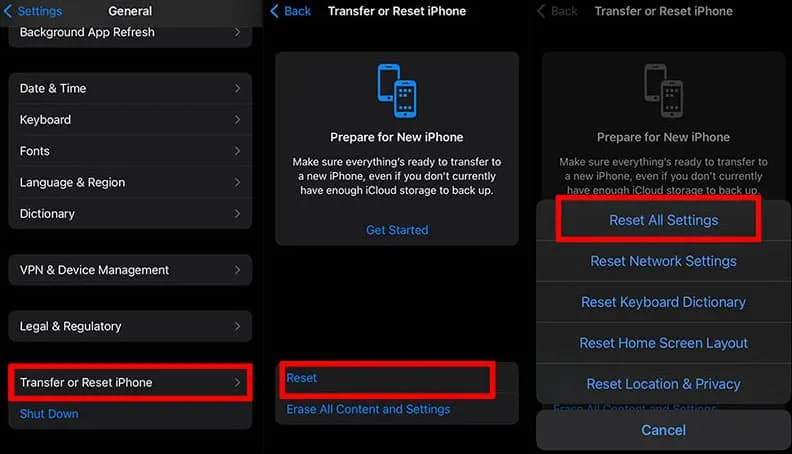
Сворачивать
Это может быть головной болью, если ваш iPhone постоянно говорит: «Это сообщение не было загружено с сервера. Но теперь вы знаете, как от него избавиться. Итак, вот как вы можете легко исправить это сообщение об ошибке. Я надеюсь, что это руководство было полезным для вас. Между тем, для получения дополнительной информации, прокомментируйте ниже и дайте нам знать.